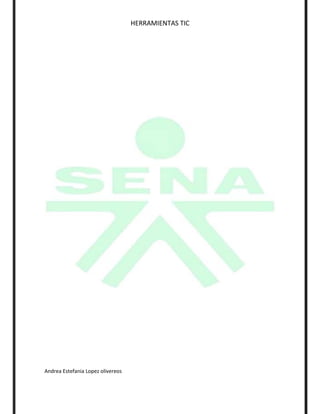
Trabajo herramientas tic
- 1. HERRAMIENTAS TIC Andrea Estefania Lopez olivereos
- 2. HERRAMIENTAS TIC 1. ENCABEZADO: Para realizar este procedimiento se debe ir a menú, dar clic en insertar y luego se le da clic encabezado; estando ahí se elegí la opción que se desea. 2. PIE DE PÁGINA: Se hace el mismo procedimiento del anterior, la diferencia es que se va la opción pie de página. Andrea Estefania Lopez olivereos
- 3. HERRAMIENTAS TIC 3. BORDES DE PAGINA: se va a menú opción diseño de pagina, luego se dad clic sobre bordes de paginas. Estando ahí se escogen el estilo, color, valor etc. Ya diseñado se dad clic en aceptar. 4. MARCA DE AGUA: Menú luego diseño de pagina, en este se va a la opción marca de agua se le da clic, aparecen diferentes opciones para aplicar, si se tiene la imagen se va a la opción marcas de agua personalizada. Andrea Estefania Lopez olivereos
- 4. HERRAMIENTAS TIC se abre un cuadro en este se da clic en marca de agua de imagen automáticamente se activa la opción selección imagen se le da clic, se abre un cuadro que se llama insertar imagen; en este se busca la imagen donde este y luego clic en insertar. Andrea Estefania Lopez olivereos
- 5. HERRAMIENTAS TIC 5. COLUMNAS: Se va ha menú, diseño de página, clic en columnas, se despliega las diferentes opciones y se escoge la que se requiere. 6. VIÑETAS: Menú, clic en inicio luego se busca las viñetas que se encuentran en un cuadro llamado párrafo ahí aparecen las diferentes opciones de viñetas. Andrea Estefania Lopez olivereos
- 6. HERRAMIENTAS TIC 6.1 Este es un ejemplo de cómo se pueden utilizar las viñetas. 6.1.1Mencionar los aparatos tecnológicos mas usados por el hombre Celular Televisor Computador Mp3 7. IMÁGENES: Se va la opción insertar, se da clic en imagen luego se buscan la imágenes que queremos añadir. Andrea Estefania Lopez olivereos
- 7. HERRAMIENTAS TIC 8 INSERTAR TITULOS DE IMAGEN: En este paso se deben tener las imágenes insertadas, después se selecciona la imagen, se le da clic derecho opción insertar titulo luego Se abre un cuadro en este ,se escribe el titulo de la ilustración; en la opción posición se selecciona debajo de la selección y finalmente clic en aceptar . Andrea Estefania Lopez olivereos
- 8. HERRAMIENTAS TIC Ilustración 1tecla Ilustración 2blog Ilustración 3proyecto Andrea Estefania Lopez olivereos
